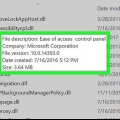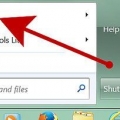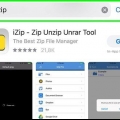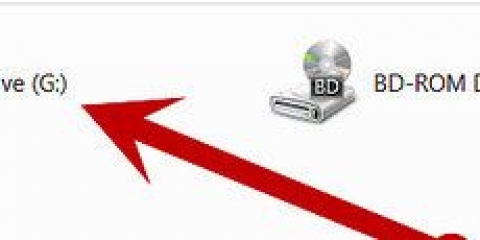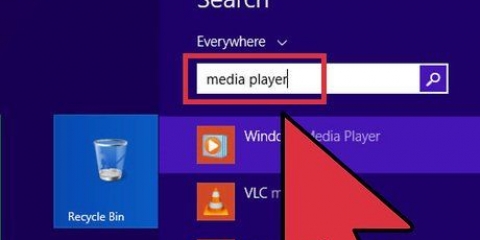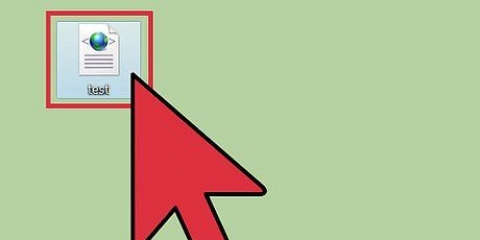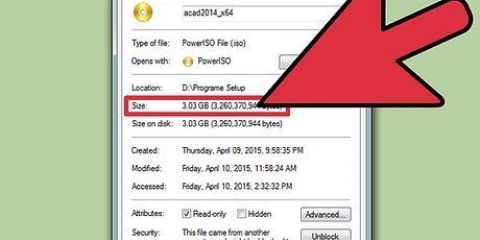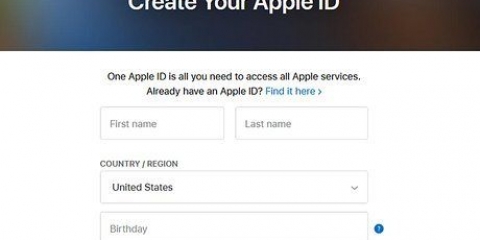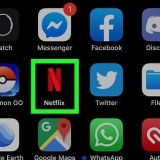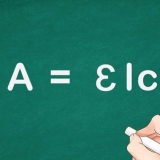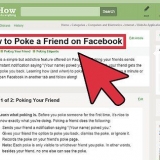Consulte el procedimiento para obtener instrucciones detalladas sobre cómo grabar archivos ISO en DVD. Consulte el procedimiento para obtener instrucciones detalladas sobre cómo montar archivos ISO en una unidad virtual. Dado que los archivos DMG están formateados para Mac, es probable que todos los archivos en DMG también estén formateados. Sus opciones para trabajar con estos archivos serán muy limitadas.
Abrir archivos dmg
Contenido
Los archivos DMG son archivos de imagen de disco para Mac. Se utilizan con mayor frecuencia para instalar programas en computadoras Mac, pero pueden contener cualquier tipo de archivo. El uso de archivos DMG en una Mac suele ser tan simple como hacer doble clic en ellos, pero se vuelve mucho más complicado cuando intenta abrir un archivo de este tipo en Windows.
Pasos
Método 1 de 3: Usar la Mac

1. Haga doble clic en el archivo DMG. Los archivos DMG son archivos de imagen de disco, formateados para Mac. Se utilizan principalmente para instalar aplicaciones. Cuando hace doble clic en un DMG, se abrirá una nueva ventana del Finder que muestra el contenido del archivo.
- Si usa Windows, lea la siguiente parte de este artículo.

2. Ver el contenido del archivo DMG. Hacer doble clic en un DMG mostrará todo el contenido de la imagen DMG. Pueden ser documentos, imágenes, programas o cualquier otro tipo de archivo.

3. Instale programas desde un archivo DMG arrastrándolo a su carpeta de Aplicaciones. Si el archivo DMG contiene archivos de programa, simplemente arrastre estos archivos a la carpeta Aplicaciones para instalarlos.
Algunos programas tendrán un archivo de instalación para ejecutar, en lugar de arrastrar los archivos.

4. Desmontar (desmontar) la imagen DMG después de usarla. Una vez que haya terminado de ver los archivos o de instalar el programa, puede desmontar la imagen del disco de su computadora haciendo clic derecho sobre ella y "expulsar" para seleccionar.
Asegúrese de hacer clic derecho en la unidad virtual en su escritorio, no en el archivo DMG real.

5. Elimine su archivo DMG después de la instalación. Con la descarga de más y más programas, sus viejos archivos DMG ocuparán una cantidad significativa de espacio. Arrastre sus archivos DMG antiguos a la Papelera para eliminarlos.
Método 2 de 3: Ver archivos DMG en Windows
1. Comprenda lo que puede hacer con los archivos DMG en Windows. Dado que los archivos DMG están formateados para Mac, no hay una forma integrada de abrirlos en Windows. Necesitas otro programa para esto.
- Si desea instalar un programa desde un archivo DMG, deberá descargar el archivo de instalación de Windows de ese programa. No puede instalar programas en archivos DMG en Windows.

2. Descargar un visor/extractor de DMG. Hay varios programas que pueden abrir archivos DMG para que pueda ver lo que hay dentro. La opción gratuita más popular es HFSExplorer. Puedes descargarlo desde catacumba.org/hfsexplorer/.
Durante la configuración, es importante verificar el "Registrarse .Asociación de archivos DMG" para que los archivos DMG se abran en HFSExplorer.

3. Haga doble clic en el archivo DMG y seleccione "imagen de disco (Apple_HFS)" de la lista desplegable. Si asoció archivos DMG con HFSExplorer durante la instalación, HFSExplorer debería abrir automáticamente el archivo DMG cuando haga doble clic en él.
Si HFSExplorer no se abre, arrastre el archivo DMG al icono de HFSExplorer.

4. Seleccione el archivo que desea extraer. Después de abrir el archivo DMG en HFSExplorer, se le presentará una descripción general de todos los archivos y carpetas que contiene. Seleccione todos los archivos que desea extraer.

5. presiona el botón "Extraer". Esto copiará todos los archivos seleccionados del archivo DMG a su computadora. Se le pedirá que indique una ubicación donde desea guardar los archivos.

6. Seleccione si desea incluir enlaces simbólicos. Se le pedirá esto después de hacer clic en el botón "Extraer". Al hacer clic en Sí, se conservará la estructura del archivo DMG después de extraerlo, pero ocupará más espacio y tardará más en extraerse.

7. Espere a que se complete el desembalaje. Esto puede tardar un poco más con archivos más grandes. Cuando se completa la extracción, puede comenzar a usar los archivos extraídos.
Dado que los archivos DMG están formateados para Mac, es muy probable que todos los archivos en DMG también estén formateados para Mac. Sus opciones para trabajar con estos archivos pueden ser muy limitadas.
Método 3 de 3: convertir un DMG a un ISO

1. Descargar PowerISO. Esta es una utilidad comercial, pero puede usar la versión de prueba gratuita para convertir su archivo DMG a un ISO. Después de eso, puede grabarlo en un disco en Windows y será posible ver su contenido.
- Puedes descargarlo desde software para documentos ISO.com.

2. haga clic en "Instrumentos" → Convertir en la ventana de PowerISO.

3. Seleccione su archivo DMG como archivo fuente o "archivo fuente". Puede usar el botón de exploración para encontrar el archivo en su computadora.

4. Seleccione "YO ASI" como archivo de destino o "Archivo de destino". Ingrese el nombre del archivo como desea que se muestre.

5. haga clic en .OK para iniciar la conversión. Este proceso puede llevar un tiempo, especialmente con archivos DMG más grandes.

6. Grabar o montar la ISO. Después de convertir el archivo DMG, puede grabarlo en un CD o DVD en blanco, o montarlo para acceder a su contenido.
Artículos sobre el tema. "Abrir archivos dmg"
Оцените, пожалуйста статью
Popular